8 คุณสมบัติของกล้อง iPhone ที่โทรศัพท์ Android ควรเรียนรู้

iPhone ไม่เพียงแต่ถ่ายภาพและวิดีโอที่สวยงามเท่านั้น แต่ยังมีคุณสมบัติกล้องเฉพาะตัวหลายประการที่คุณไม่พบในโทรศัพท์ Android ระดับสูงอีกด้วย
คุณประสบปัญหาการกระพริบของกล้อง iPhone ของคุณหรือไม่? ปัญหานี้อาจเกิดจากปัจจัยหลายประการ ดังนั้นอย่าเพิ่งสรุปว่าเป็นปัญหาที่ฮาร์ดแวร์ และควรนำไปที่ Apple Store ทันที กรุณาดำเนินการตามขั้นตอนการแก้ไขปัญหาเหล่านี้ก่อน!
1. ปิดแอปกล้องแล้วเปิดใหม่อีกครั้ง
การแก้ไขอย่างหนึ่งในเบื้องต้นคือการปิดแล้วเปิดแอปกล้องใหม่ การดำเนินการดังกล่าวจะรีเซ็ตสถานะแอปพลิเคชั่น โดยลบข้อมูลชั่วคราวใดๆ ที่อาจเสียหายและทำให้เกิดปัญหาการกะพริบ นี่คือสิ่งที่คุณต้องทำ:
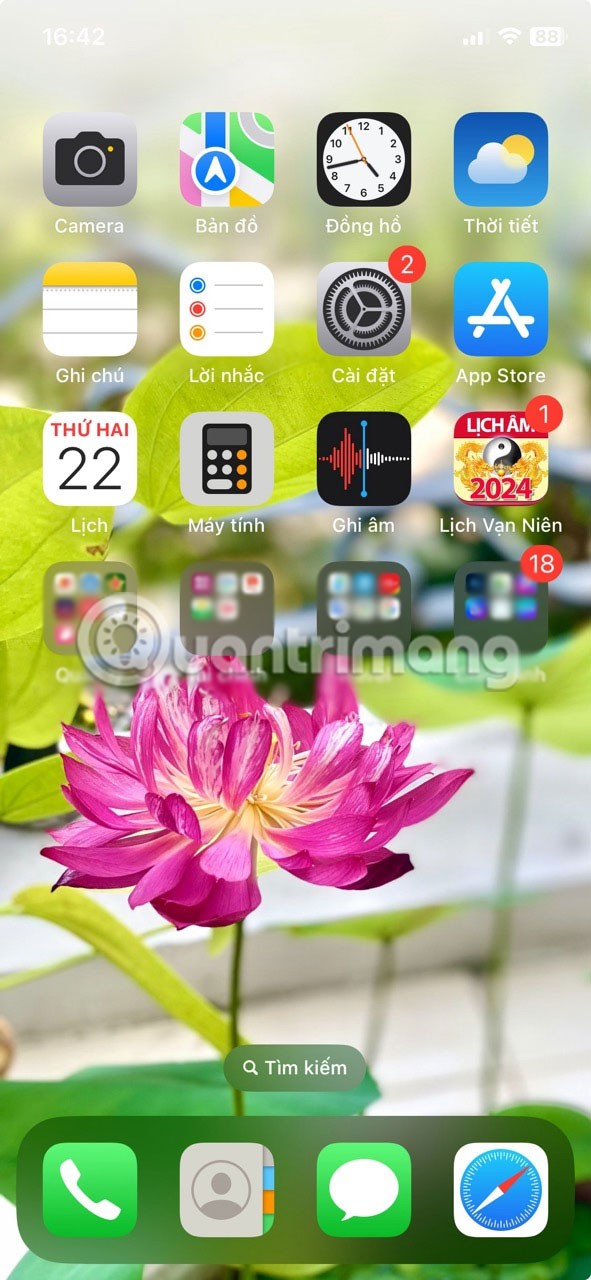
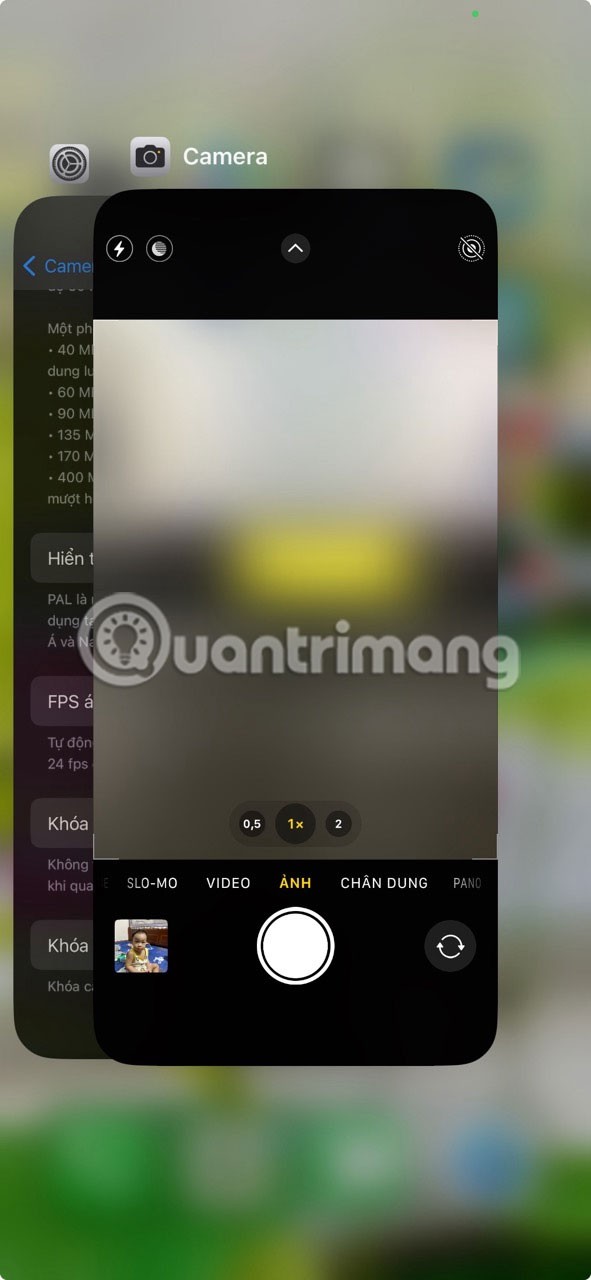
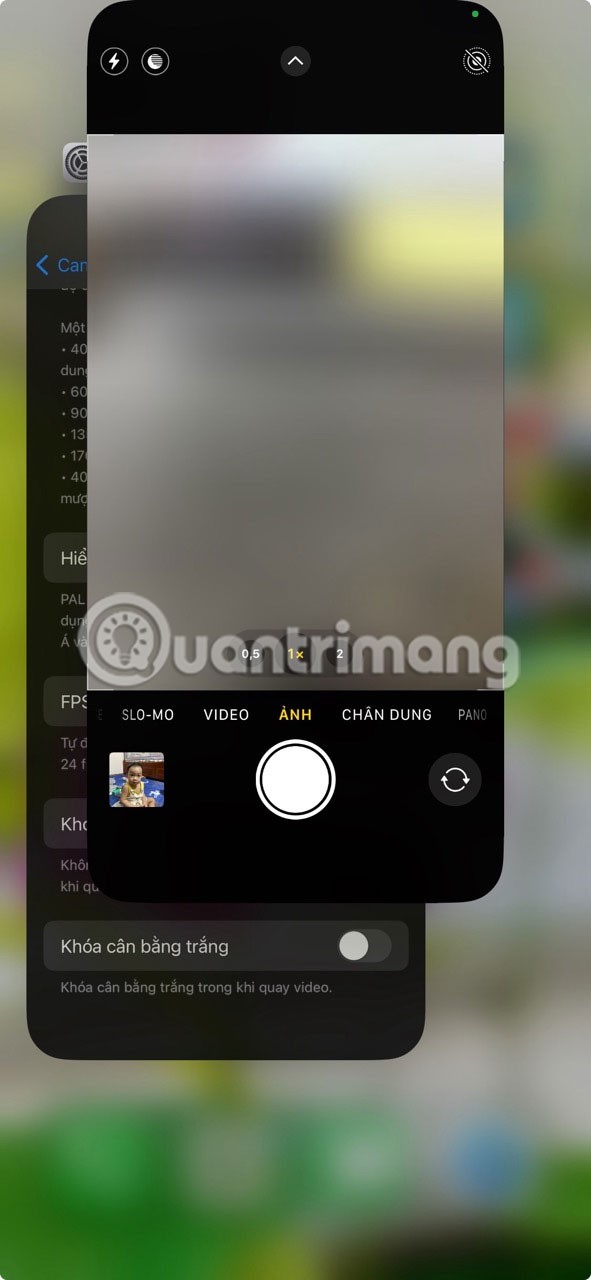
การปิดและเปิดแอพใหม่อีกครั้งถือเป็นวิธีที่ดีที่สุดวิธีหนึ่งหากแอพ iPhone เกิดขัดข้องบ่อยครั้ง
2. ปิดโหมดมาโคร
แม้ว่าจะรีสตาร์ทแอปกล้องแล้ว ปัญหากล้องสั่นไหวอาจยังคงมีอยู่ ในกรณีเช่นนี้ โหมดมาโครในตัวที่ช่วยถ่ายภาพระยะใกล้โดยละเอียดอาจเป็นสาเหตุได้ หากคุณประสบปัญหาการสั่นไหวเฉพาะเมื่อถ่ายภาพระยะใกล้ อาจเป็นเพราะกล้องของคุณเปลี่ยนไปใช้เลนส์มุมกว้างพิเศษ
ปิดโหมดมาโครโดยทำตามขั้นตอนเหล่านี้:
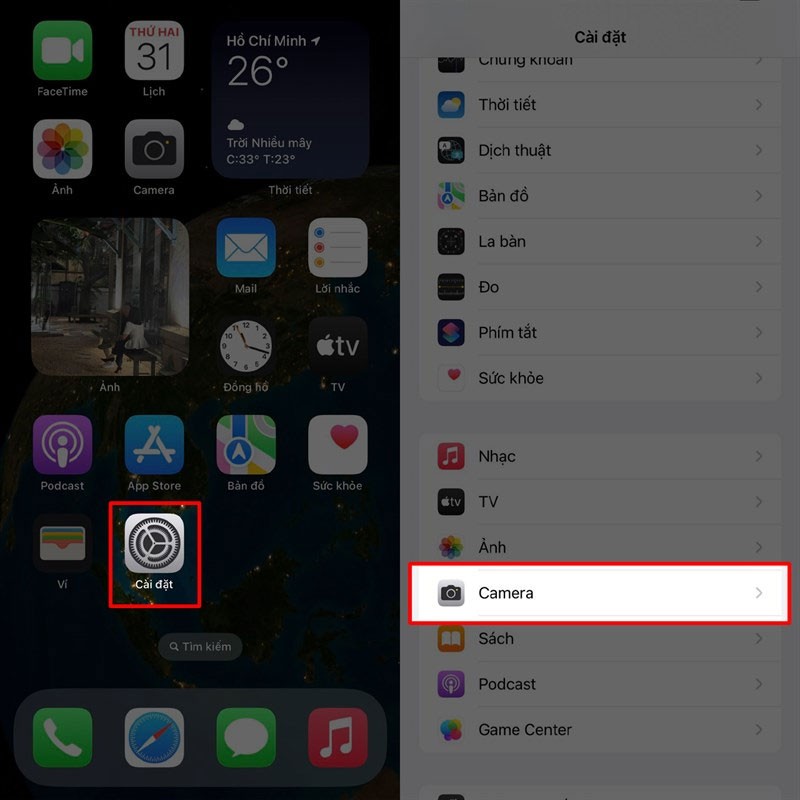
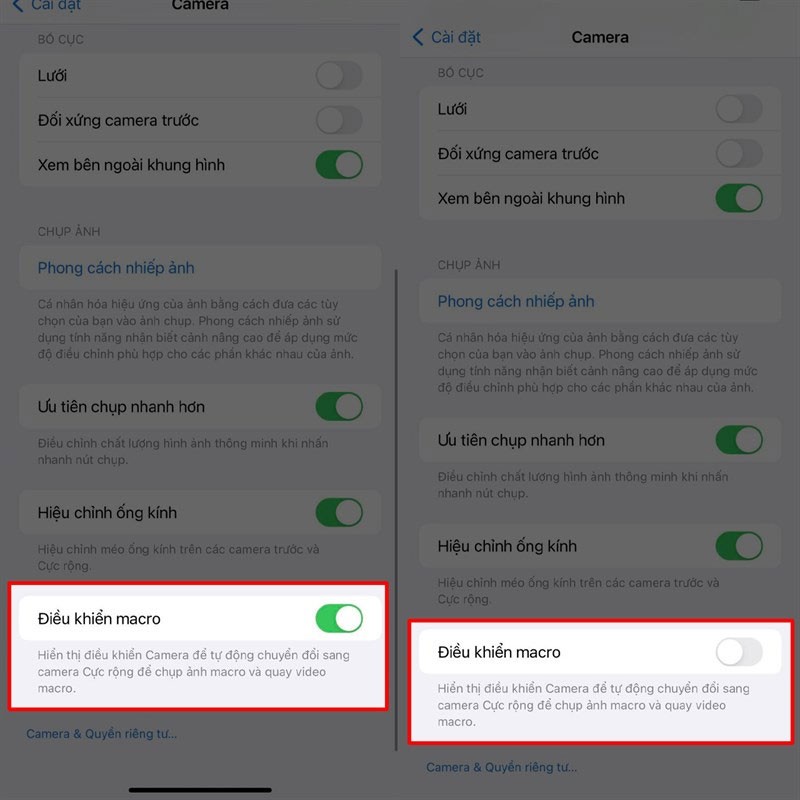
การควบคุมมาโครมีเฉพาะในรุ่น iPhone 13 Pro, 14 Pro และ 15 Pro เท่านั้น คุณจะไม่เห็นสิ่งนี้ในหน้าการตั้งค่ากล้องหากคุณไม่ได้เป็นเจ้าของ iPhone รุ่นใดรุ่นหนึ่งเหล่านี้
3. ปรับแสงกล้องด้วยตนเอง
กล้อง iPhone จะปรับแสง (ปริมาณแสงที่เข้าสู่เลนส์) โดยอัตโนมัติตามสภาพแวดล้อม จะลดการรับแสงในสภาพแวดล้อมที่มีแสงสว่าง และเพิ่มการรับแสงในสภาพแวดล้อมที่มืด การปรับอัตโนมัตินี้อาจไม่เหมาะสมเสมอไป บางครั้ง iPhone อาจพบความยากลำบากในการกำหนดค่าการรับแสงที่เฉพาะเจาะจง ส่งผลให้เกิดการสั่นไหว
เพื่อแก้ไขปัญหานี้ คุณควรปรับแสงด้วยตนเองโดยทำตามขั้นตอนเหล่านี้:
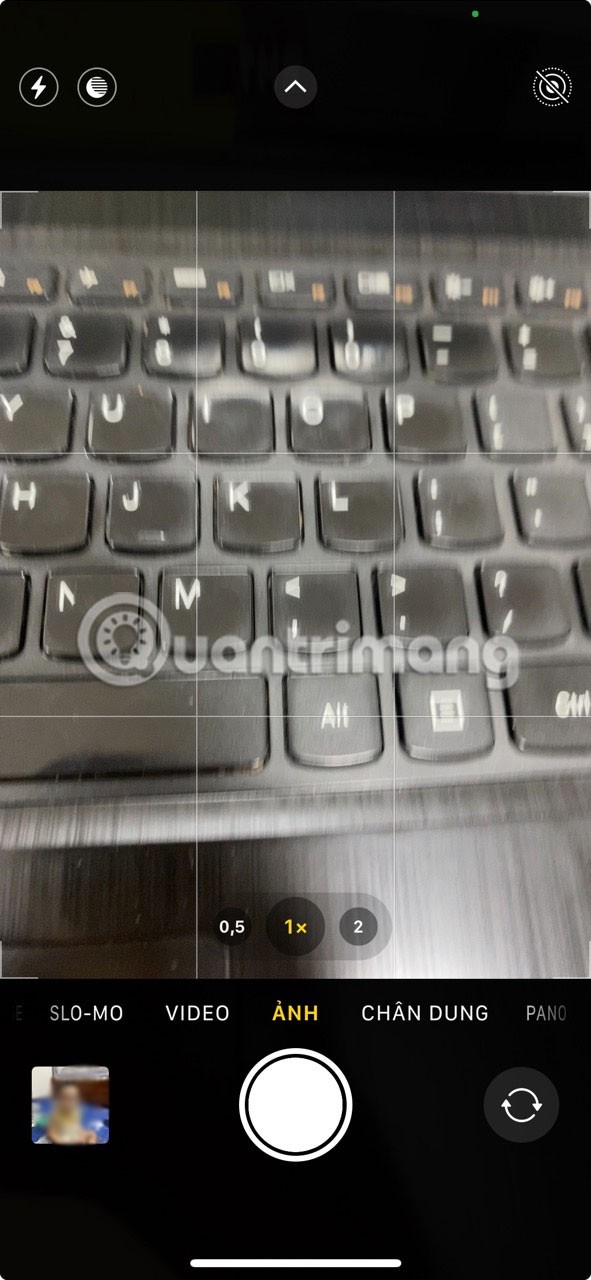

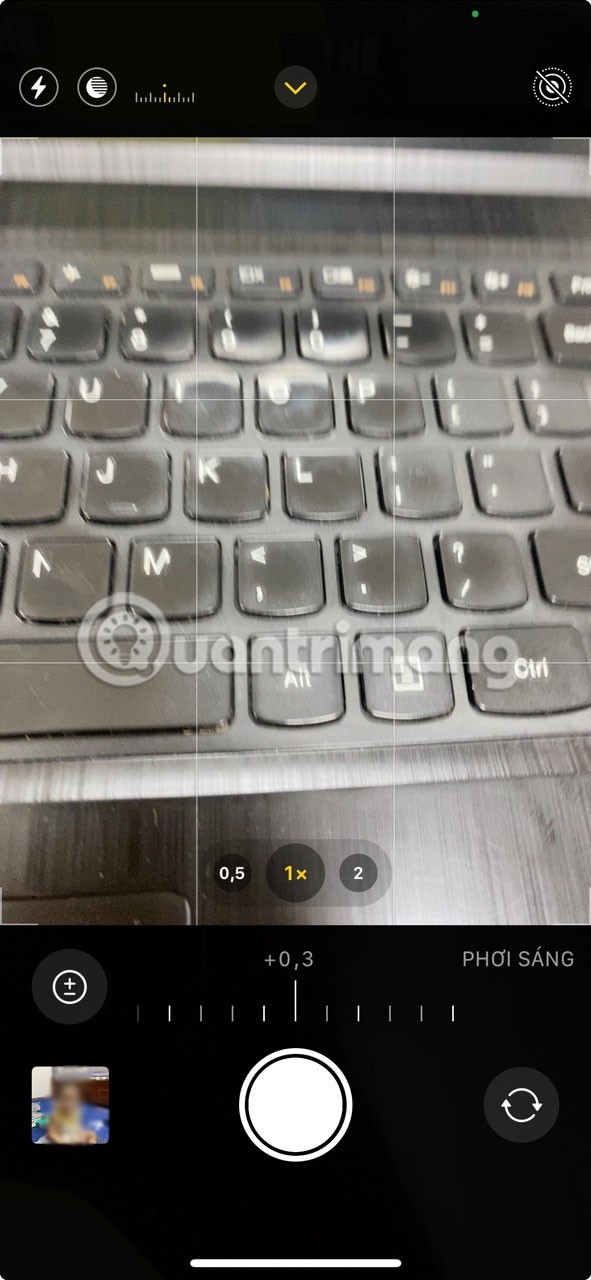
4. เปิดการล็อคกล้องในการตั้งค่า
โหมดมาโครไม่ใช่คุณลักษณะเดียวบน iPhone ที่สามารถเปลี่ยนเลนส์กล้องเพื่อช่วยให้คุณถ่ายภาพได้ดีที่สุด iPhone จะเปลี่ยนเลนส์โดยอัตโนมัติเมื่อใดก็ได้ขณะบันทึกวิดีโอเพื่อให้คุณได้รับผลลัพธ์ที่ดีที่สุด อย่างไรก็ตาม สิ่งนี้อาจทำให้กล้องสั่นไหวได้เช่นกันหากอุปกรณ์ไม่ทำงานอย่างถูกต้อง
โชคดีที่ Apple ให้คุณป้องกันไม่ให้แอปกล้องสลับเลนส์ขณะบันทึกวิดีโอได้ วิธีปิดใช้งานพฤติกรรมเริ่มต้นมีดังนี้:
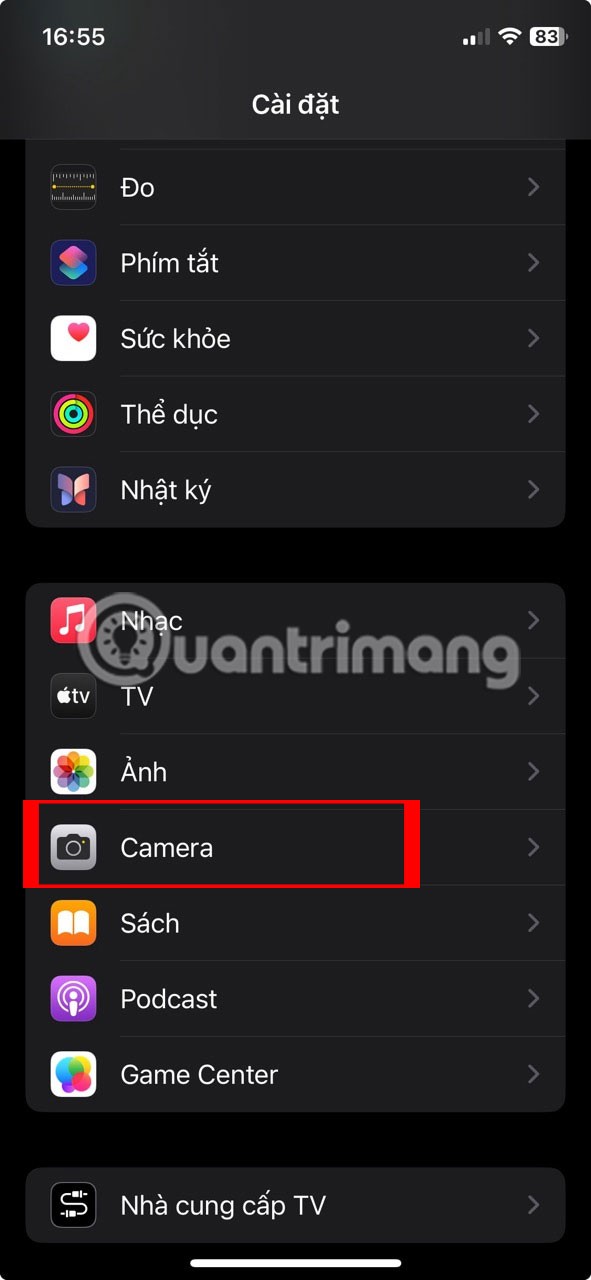
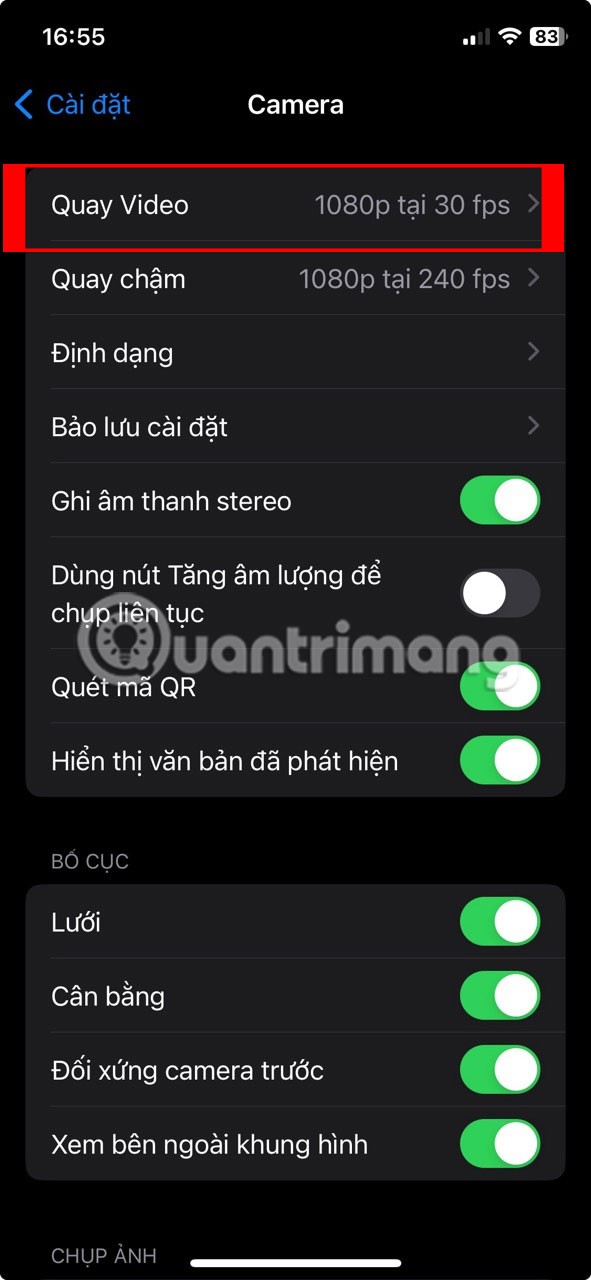
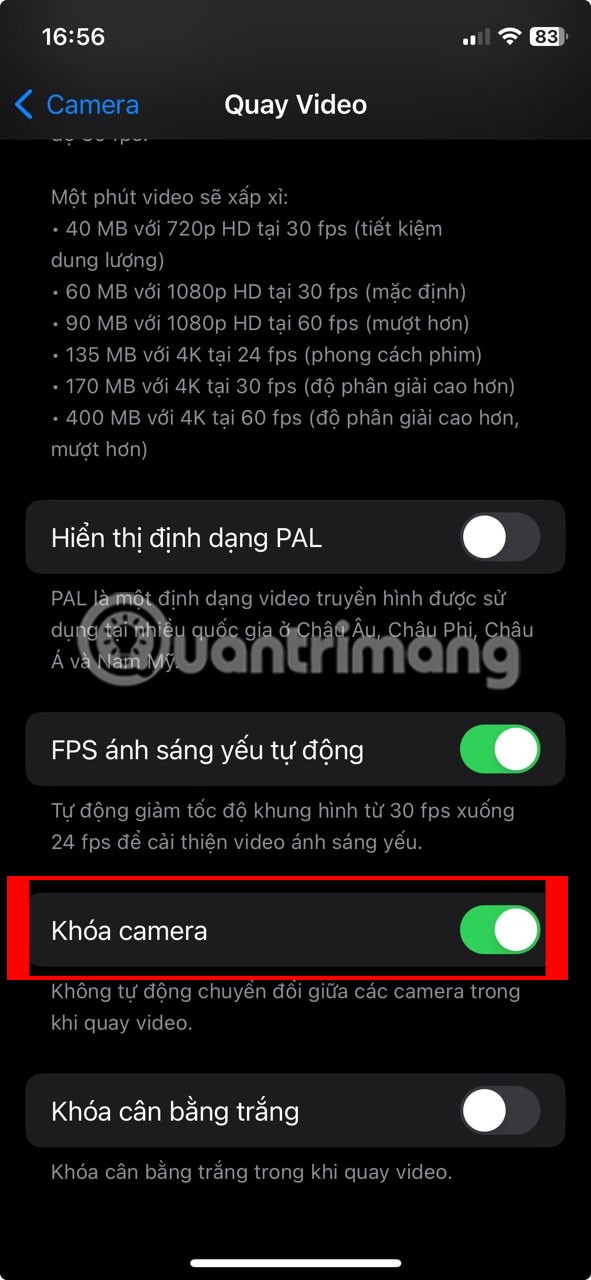
การรีสตาร์ทเครื่องสามารถแก้ไขปัญหาสมาร์ทโฟนส่วนใหญ่ได้ ดังนั้นจึงไม่น่าแปลกใจที่การทำเช่นนี้มักได้รับการแนะนำในคู่มือการแก้ไขปัญหาแทบทุกฉบับ การรีสตาร์ทจะลบข้อมูลทั้งหมดที่จัดเก็บไว้ในหน่วยความจำ จึงขจัดปัญหาชั่วคราวใดๆ ที่ทำให้เกิดพฤติกรรมที่ผิดปกติ เช่น กล้อง iPhone กะพริบ
นอกจากนี้ยังช่วยปลดปล่อยทรัพยากรทั้งหมดและรีสตาร์ทแอปทั้งหมด รวมถึงแอปกล้อง ซึ่งอาจช่วยแก้ไขปัญหาได้ มีวิธีรีสตาร์ท iPhone ที่แตกต่างกันขึ้นอยู่กับรุ่น
หวังว่าการแก้ไขปัญหาข้างต้นวิธีใดวิธีหนึ่งอาจช่วยให้คุณแก้ไขปัญหากล้อง iPhone ของคุณได้ อย่างไรก็ตาม หากคุณลองวิธีแก้ปัญหาทั้งหมดข้างต้นแล้วแต่กล้องยังคงกะพริบอยู่ แสดงว่าถึงเวลาต้องติดต่อฝ่ายสนับสนุนของ Apple
คุณสามารถรับการสนับสนุนด้านเทคนิคสำหรับ iPhone ของคุณได้อย่างง่ายดายโดยใช้แอพพลิเคชั่น Apple Support หากปัญหาเกี่ยวข้องกับฮาร์ดแวร์ คุณจะต้องนำ iPhone ของคุณไปที่ Apple Store หรือผู้ให้บริการที่ได้รับอนุญาตจาก Apple เพื่อเปลี่ยนเลนส์ แต่การทำเช่นนี้อาจต้องเสียเงินมาก เว้นแต่คุณจะซื้อ ความคุ้มครอง AppleCare +
Samsung Galaxy ราคาแพงของคุณไม่จำเป็นต้องมีรูปลักษณ์เหมือนโทรศัพท์รุ่นอื่นๆ ในท้องตลาด เพียงแค่ปรับแต่งเล็กน้อย คุณก็สามารถทำให้โทรศัพท์ดูเป็นส่วนตัว มีสไตล์ และโดดเด่นยิ่งขึ้นได้
หลังจากเบื่อ iOS แล้ว ในที่สุดพวกเขาก็เปลี่ยนมาใช้โทรศัพท์ Samsung และไม่เสียใจกับการตัดสินใจนั้นเลย
อินเทอร์เฟซเว็บของบัญชี Apple ในเบราว์เซอร์ของคุณช่วยให้คุณสามารถดูข้อมูลส่วนบุคคล เปลี่ยนการตั้งค่า จัดการการสมัครรับข้อมูล และอื่นๆ อีกมากมาย แต่บางครั้งคุณอาจไม่สามารถลงชื่อเข้าใช้ได้ด้วยเหตุผลหลายประการ
การเปลี่ยน DNS บน iPhone หรือการเปลี่ยน DNS บน Android จะช่วยให้คุณรักษาการเชื่อมต่อที่เสถียร เพิ่มความเร็วในการเชื่อมต่อเครือข่าย และเข้าถึงเว็บไซต์ที่ถูกบล็อก
เมื่อ Find My ไม่แม่นยำหรือไม่น่าเชื่อถือ ให้ปรับแต่งเล็กน้อยเพื่อให้แม่นยำยิ่งขึ้นเมื่อจำเป็นที่สุด
หลายๆ คนไม่เคยคาดคิดว่ากล้องที่อ่อนแอที่สุดในโทรศัพท์ของพวกเขาจะกลายเป็นอาวุธลับสำหรับการถ่ายภาพสร้างสรรค์
การสื่อสารแบบระยะใกล้ (Near Field Communication) คือเทคโนโลยีไร้สายที่ทำให้สามารถแลกเปลี่ยนข้อมูลระหว่างอุปกรณ์ต่างๆ ได้เมื่ออยู่ใกล้กัน โดยทั่วไปจะอยู่ห่างกันเพียงไม่กี่เซนติเมตร
Apple เปิดตัว Adaptive Power ซึ่งทำงานร่วมกับ Low Power Mode ทั้งสองโหมดนี้ช่วยยืดอายุการใช้งานแบตเตอรี่ของ iPhone แต่ทำงานในลักษณะที่แตกต่างกันมาก
ด้วยแอปพลิเคชันคลิกอัตโนมัติ คุณจะไม่ต้องทำอะไรมากมายเมื่อเล่นเกม ใช้แอปพลิเคชัน หรือทำงานต่างๆ ที่มีในเครื่อง
คุณอาจได้รับชุดฟีเจอร์พิเศษเฉพาะ Pixel ที่ทำงานบนอุปกรณ์ Android ที่มีอยู่ของคุณ ทั้งนี้ ขึ้นอยู่กับความต้องการของคุณ
การแก้ไขไม่จำเป็นต้องลบรูปภาพหรือแอพที่คุณชื่นชอบ One UI มีตัวเลือกบางตัวที่ช่วยให้คุณเรียกคืนพื้นที่ได้อย่างง่ายดาย
พวกเราส่วนใหญ่มองว่าพอร์ตชาร์จของสมาร์ทโฟนมีหน้าที่เพียงอย่างเดียวคือรักษาแบตเตอรี่ให้ใช้งานได้ แต่พอร์ตเล็กๆ นี้กลับทรงพลังเกินกว่าที่มันควรจะเป็น
หากคุณเบื่อกับเคล็ดลับทั่วๆ ไปที่ใช้ไม่ได้ผล ต่อไปนี้คือเคล็ดลับบางประการที่ช่วยเปลี่ยนแปลงวิธีการถ่ายภาพของคุณไปอย่างเงียบๆ
หากคุณกำลังมองหาสมาร์ทโฟนเครื่องใหม่ สิ่งแรกที่คุณจะดูคือสเปกชีต ซึ่งเต็มไปด้วยข้อมูลต่างๆ เกี่ยวกับประสิทธิภาพ อายุการใช้งานแบตเตอรี่ และคุณภาพหน้าจอ
เมื่อคุณติดตั้งแอปพลิเคชันบน iPhone จากแหล่งอื่น คุณจะต้องยืนยันด้วยตนเองว่าแอปพลิเคชันนั้นเชื่อถือได้ จากนั้นแอปพลิเคชันจะถูกติดตั้งบน iPhone ของคุณให้พร้อมใช้งาน













